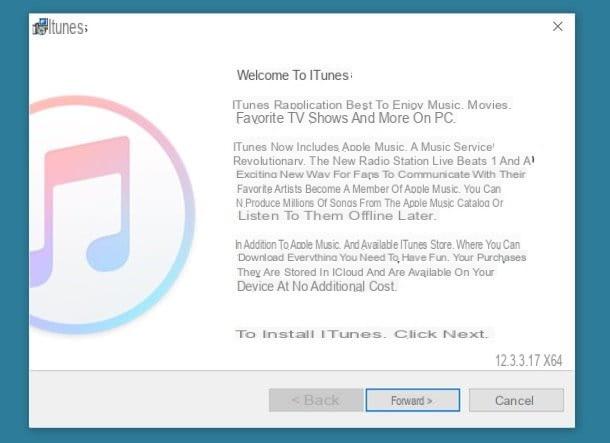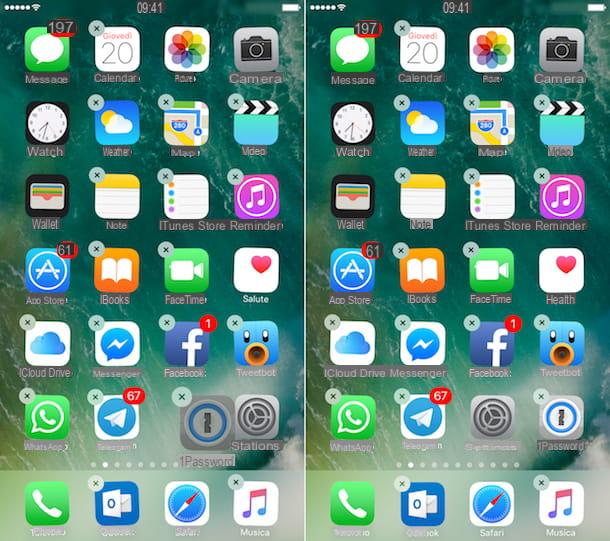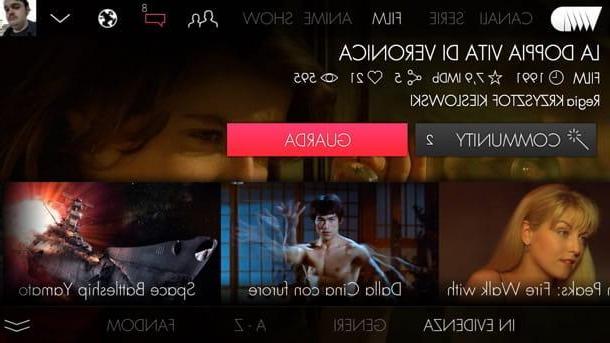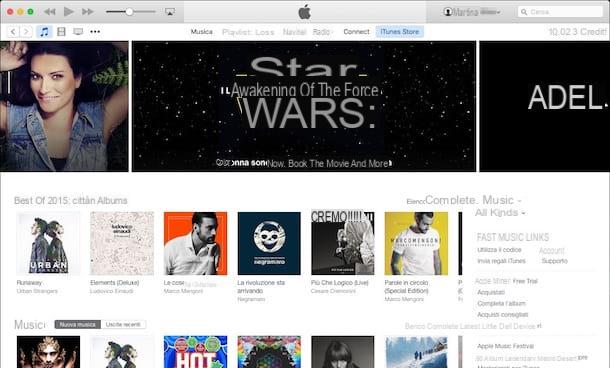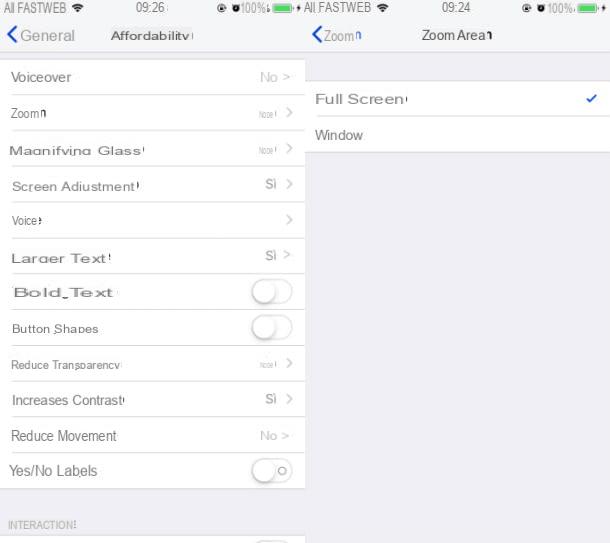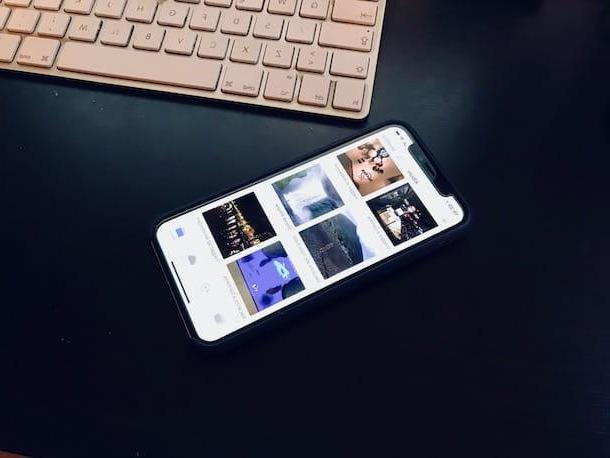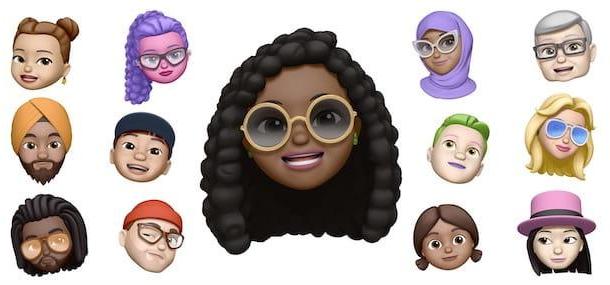aplicaciones
Si está interesado en comprender qué es posible hacer para libera espacio en el iPhone, lo primero que te recomiendo que hagas es eliminar las aplicaciones que ocupan más espacio. Para identificar las aplicaciones que ocupan la mayor parte del espacio de almacenamiento de su iPhone y, para empezar, para eliminarlas, acceda a la pantalla de inicio del dispositivo y luego haga clic en el icono de ajustes. Luego seleccione el artículo general en el menú que se abre, luego vaya al primero Espacio en tu dispositivo e iCloud y luego en la voz Administrar espacio refiriéndose a la sección Espacio del dispositivo. Una vez hecho esto, te encontrarás en presencia de una lista con todas las aplicaciones instaladas en el iPhone, desde la que ocupa más espacio hasta la que ocupa menos.
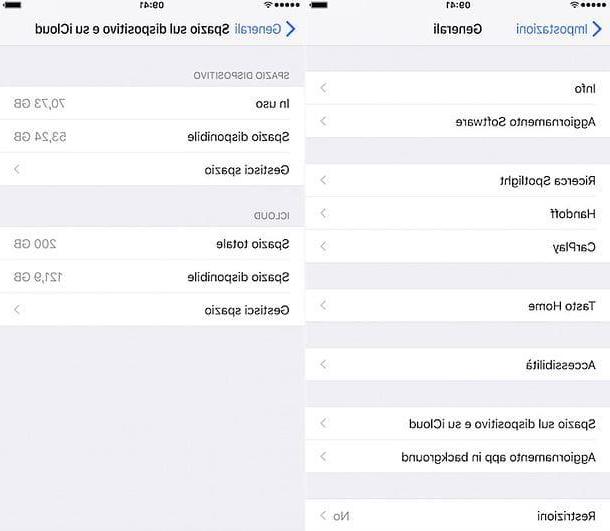
Normalmente, las aplicaciones que consumen más espacio son Foto y camara (debido a fotos y videos grabados con iPhone), Música e Spotify (es decir, las canciones cargadas en el dispositivo), Safari (debido a los datos almacenados en la lista de lectura, caché e historial), Facebook (nuevamente debido al caché) y juegos. Incluso las aplicaciones de Apple, como GarageBand, iMovie, iPhoto, Fundamental, Páginas disponibles e NÚMEROS normalmente ocupan mucho espacio en la memoria del iPhone.
Para eliminar una aplicación de las de la lista, simplemente seleccione su nombre y presione el elemento Eliminar aplicación adjunta a la pantalla que se abre.
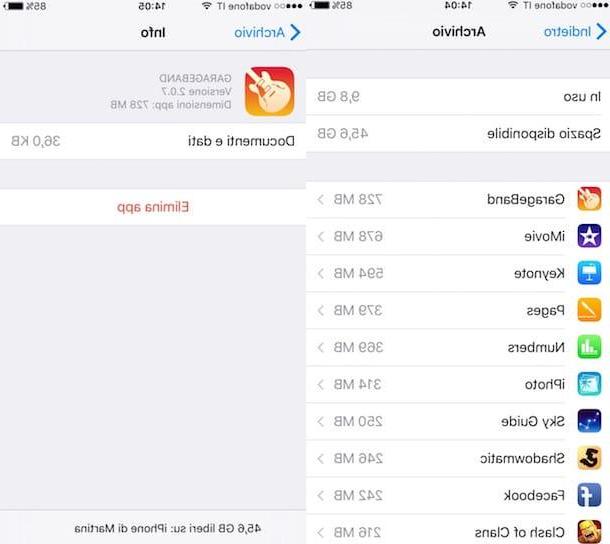
En cuanto a Safari, por mucho espacio que ocupe, es el navegador web disponible de serie en todos los productos y Apple y, por tanto, también en el iPhone y como tal no se puede quitar. Sin embargo, es posible reducir considerablemente el espacio ocupado por sus datos en el dispositivo eliminando la lista de lectura y el caché. Para hacer esto, siga las instrucciones a continuación.
- Para eliminar archivos de listas de lectura sin conexión, debe seleccionar el icono Safari de la lista de aplicaciones instaladas en el teléfono, debe deslizar hacia la izquierda en la escritura Lista de lectura sin conexión y tienes que presionar el botón rojo elimina.
- Para borrar el caché y el historial de Safari, debes ir al menú. ajustes de iOS, seleccione elicono del navegador y presiona el botón Borrar el historial y los datos del sitio web. Pero tenga cuidado, si tiene una Mac, un iPad o un iPod Touch conectado a la misma cuenta de Apple, esta operación eliminará el historial de Safari en estos dispositivos también.
Como te dije, otras aplicaciones que tienden a acumular datos de caché - alcanzando tamaños anormales - son las de las redes sociales, en primer lugar Facebook. Sin embargo, desafortunadamente, casi ninguno de ellos proporciona la función para eliminar específicamente esta información.
La única solución al problema es desinstalar por completo las aplicaciones de redes sociales con frecuencia y volver a instalarlas descargándolas de la App Store. Un poco drástico como método, pero funciona, te lo aseguro.
Fotos y videos
En cuanto a fotos y videos, puede liberar espacio en su iPhone eliminando imágenes y videos abriendo la aplicación Foto, seleccionando el álbum con todas las fotos y presionando el botón Seleccionar ubicado en la parte superior derecha. Luego coloque la marca de verificación junto a las vistas previas de las fotos y videos que se eliminarán, presione el botón con el icono de la papelera ubicado en la parte inferior derecha y confirme su deseo de eliminar las fotos seleccionadas tocando el elemento correspondiente que se muestra en la pantalla y eso es todo.
¿Cómo se dice? ¿No tienes intención de borrar tus fotos y / o tus videos porque de lo contrario los perderías inexorablemente? Bueno, es evidente que no ha tomado medidas para transferir sus tomas a la computadora. En cualquier caso, no te preocupes, ¡solucionémoslo de inmediato! Si estás interesado en entender qué necesitas hacer para almacenar las fotos de tu iPhone en tu computadora antes de borrarlas para intentar liberar espacio en el iPhone, todo lo que tienes que hacer es seguir los pasos que indiqué en mi guía sobre cómo para transferir fotos de iPhone a PC y cómo transferir fotos de iPhone a Mac. También puede hacer la misma operación en videos. Para saber cómo hacer esto, eche un vistazo a mi tutorial sobre cómo transferir videos de iPhone a PC.
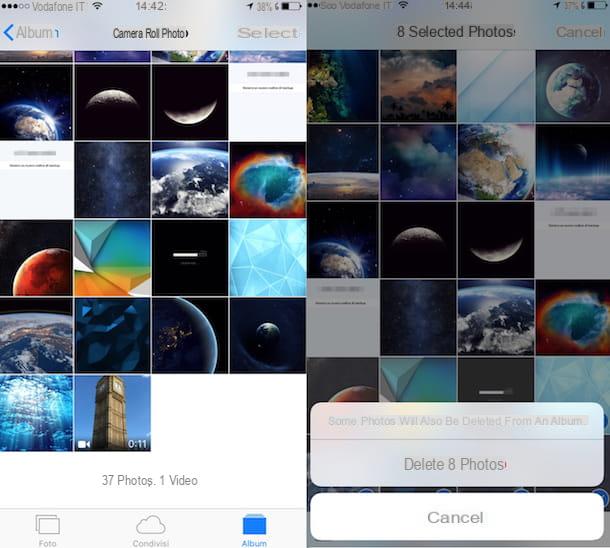
Otra solución válida para liberar espacio en el iPhone interviniendo en las fotos es activar el servicio Biblioteca de fotos de iCloud que carga automáticamente fotos y videos a iCloud Drive dejando una versión optimizada (por lo tanto, más ligera) en su teléfono. La activación de este servicio también implica la eliminación del álbum. Transmisión de fotos que normalmente ocupa hasta 1 GB de espacio. Esta es una solución menos drástica que la que se acaba de mencionar, pero igual de eficaz. Pero, ¿cuál es la diferencia entre Photo Stream y la fototeca de iCloud? Te lo explicaré enseguida.
Photo Stream es un servicio gratuito que carga automáticamente las fotos tomadas con el iPhone a iCloud (sin erosionar el almacenamiento gratuito de 5 Gb), las sincroniza con todos los dispositivos Apple del usuario pero tiene dos grandes inconvenientes: solo conserva 1.000 imágenes a la vez durante un un período total de 30 días y cree un álbum en la aplicación Fotos que, como se mencionó anteriormente, puede ocupar hasta 1 GB. ICloud Photo Library guarda fotos y videos de forma permanente, le permite verlos en iCloud.com y ahorra espacio en su teléfono. La única contraindicación es que consume almacenamiento de iCloud Drive, por lo que para utilizarlo debes suscribirte a un plan pago del servicio (estamos hablando de 0,99 euros / mes por 50GB, 2,99 euros / mes por 200GB y 9,99 euros / mes por 2TB). ). Para obtener más información, consulte mi publicación sobre cómo almacenar fotos en iCloud.
Para activar la biblioteca de fotos de iCloud, primero debe activar un plan pago de iCloud Drive. Luego ve al menú ajustes de iOS y las primeras pulsaciones tu nombre, luego en gráfico de espacio disponible en iCloud y finalmente en Cambiar plan de almacenamiento. Usando la pantalla que se le muestra en este punto, simplemente seleccione uno de los planes pagos de iCloud Drive y toque el elemento comprar que se encuentra en la parte superior derecha de la pantalla que está viendo. Si está utilizando iOS 10.2.xo anterior, el menú al que debe ir es Configuración> iCloud> Almacenamiento, el resto del procedimiento es el mismo que para iOS 10.3 y posteriores.
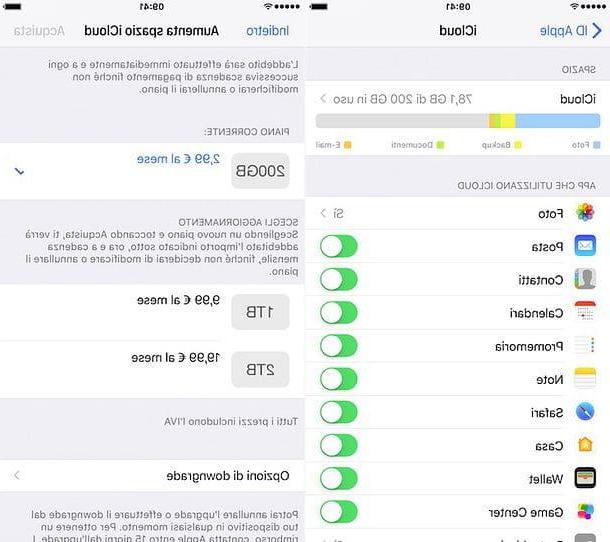
Después de activar un plan pago de iCloud Drive, vuelva al ajustes en iOS, toque sul tu nombre, A continuación, iCloud, seleccione el artículo Foto y activa las opciones Biblioteca de fotos de iCloud e Optimizar el espacio del iPhone (de esta manera las fotos y videos se mantendrán en calidad original solo en la nube y ocuparán menos espacio en la memoria del teléfono inteligente).
Si está utilizando una versión de iOS anterior a la 10.3, para acceder a la configuración relacionada con la biblioteca de fotos de iCloud, debe ir al menú Configuración> iCloud> Fotos. Por lo demás, el procedimiento a seguir es el mismo.
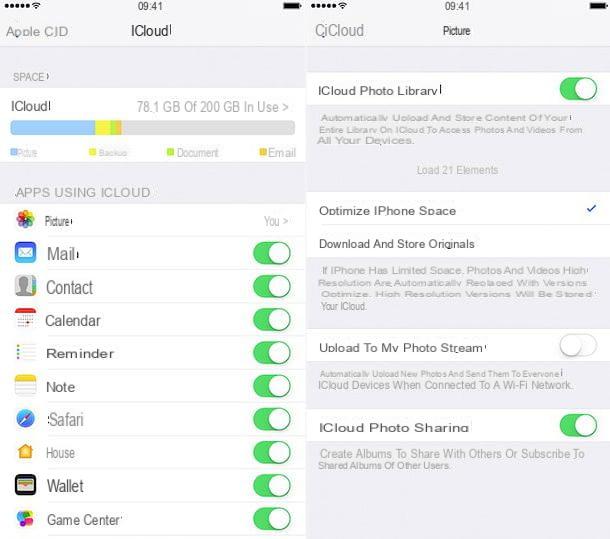
Música
Si tiene la costumbre de sincronizar música en su iPhone con iTunes, puede liberar espacio en su iPhone conectando su teléfono a su computadora y administrando todo desde el software multimedia de Apple. Para hacer esto, simplemente espere a que se abra la ventana principal de iTunes en el escritorio después de conectar el iPhone a la computadora usando el cable apropiado, seleccione el ícono del dispositivo de la barra en la parte superior y haga clic en el elemento Música ubicado a la izquierda, en correspondencia con la sección ajustes.
En este punto, coloque la marca de verificación junto al elemento Listas de reproducción, artistas, álbumes y géneros seleccionados y seleccione solo las listas de reproducción o álbumes que se copiarán al teléfono, evitando así la transferencia de toda la biblioteca de iTunes a la pequeña memoria del teléfono inteligente. Para aplicar sus cambios, haga clic primero Aplicar y luego Sincronizar.
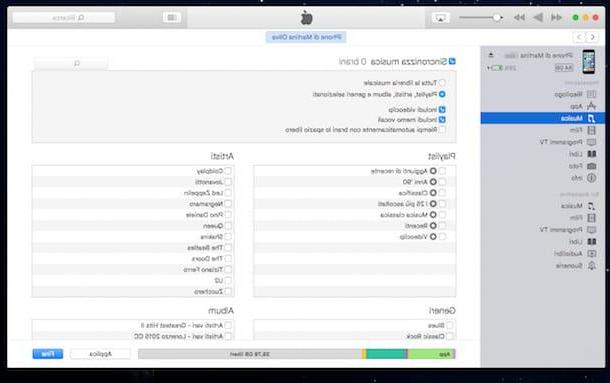
Propósitos Spotify, ¿te has suscrito al plan Premium del servicio y has activado la sincronización de música offline? Si la respuesta es sí, sepa que incluso en este caso puede liberar espacio en su iPhone simplemente renunciando a algunas de sus listas de reproducción. Para hacer esto, solo presione el botón con las tres líneas horizontales ubicadas en la parte superior izquierda, suba Tu musica, presione lista de reproducción, seleccione la lista de reproducción que desea eliminar del teléfono y vaya a OFF la palanca ubicada en correspondencia con la voz Descargar.
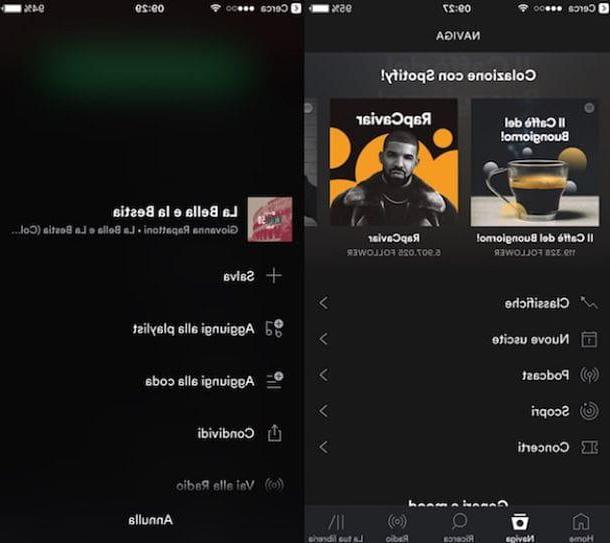
Otros archivos
A estas alturas, debería haber logrado liberar suficiente espacio en el iPhone. De todos modos, antes de dejarte quiero sugerirte un par de otras posibles soluciones para aumentar los MB disponibles en tu dispositivo.
Para empezar, los invito a aprovechar Dropbox. Este es el servicio de almacenamiento en la nube también disponible para computadoras. Dropbox te permite almacenar 2GB de datos en línea y sincronizarlos gratis en todos tus dispositivos (que se pueden convertir un poco más al invitar a otros amigos a Dropbox y participar en concursos y promociones). Para descargar la aplicación de Dropbox, presione aquí directamente desde su iPhone. Puede ser útil para obtener espacio adicional mediante la explotación de la nube, es decir, guardar datos en discos duros en línea sin ocupar realmente el espacio en la memoria del dispositivo.
Otra excelente manera de liberar espacio en el iPhone es recurrir al uso de software como PhoneClean que realiza un escaneo completo del iPhone y logra borrar todos los archivos de caché que normalmente son inaccesibles desde los menús de iOS. El programa es de pago, pero está disponible en una versión de prueba gratuita que le permite averiguar cuánto espacio podría liberar comprando la versión completa. Para descargar PhoneClean en su computadora, haga clic aquí.
Cómo liberar espacio en iPhone